如何去除电脑图标上的蓝色阴影?
电脑图标上的蓝色阴影可能会让人在使用过程中感到不适,虽然它一般不会影响电脑的正常运行,但仍然值得我们尽快解决。这种问题有多种原因,如系统设置、图片预览功能、病毒木马、Active Desktop等。为了帮助大家快速解决这个问题,本文将从多个维度为大家提供解决方案。

方法一:系统设置调整
1. 通过属性设置去除阴影
第一种方法是通过电脑的基本属性设置进行调整。以下是详细步骤:
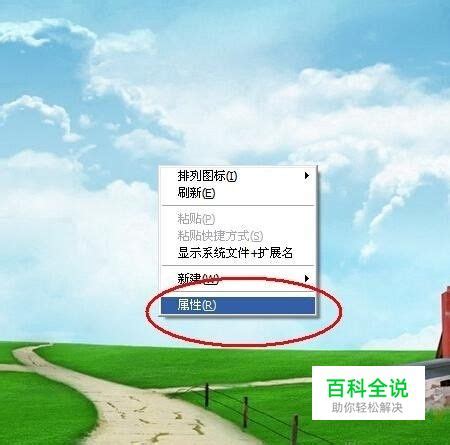
1. 右键单击桌面空白处,选择“属性”。

2. 在弹出的对话框中,选择“桌面”选项卡。

3. 点击“自定义桌面”按钮。

4. 在新窗口中,选择“Web”选项卡。
5. 清空“网页”栏中的所有内容,并确保没有勾选“当前主页”以及其他包含“http://”等内容的选项。
6. 去除勾选“锁定桌面项目”,然后点击“确定”。
此外,也可以通过另一种系统设置来去除阴影:
1. 右键单击桌面空白处,选择“排列图标”。
2. 去除勾选“在桌面上锁定WEB项目”。
2. 调整系统性能设置
通过系统性能设置也可以去除图标阴影:
1. 右键单击“我的电脑”,选择“属性”。
2. 在弹出的对话框中,选择“高级”选项卡。
3. 点击“性能”栏中的“设置”按钮。
4. 在“视觉效果”选项卡中,勾选“在桌面上为图标标签使用阴影”,然后点击“应用”和“确定”。
方法二:启用或禁用Active Desktop
1. 启用或禁用Active Desktop功能
有时Active Desktop设置会导致图标出现蓝色阴影,此时我们需要进行如下操作:
1. 点击左下角的“开始”菜单,在“运行”中输入“gpedit.msc”,打开组策略。
2. 依次点击“用户配置-管理模板-桌面-Active Desktop”。
3. 找到“启用Active Desktop”,右键点击选择“属性”,选择“已禁用”。
4. 再找到“禁用Active Desktop”,右键点击选择“属性”,选择“已启用”。
5. 打开控制面板,在经典视图中双击“系统”,依次打开“性能-高级选项-性能-视觉效果”,勾选“在桌面上为图标标签使用阴影”。
方法三:通过第三方软件修复
1. 使用360安全卫士
如果电脑中安装了360安全卫士,可以使用其内置的修复功能来快速解决问题:
1. 打开360安全卫士,选择“电脑门诊”选项。
2. 在窗口左侧选择“系统图标”。
3. 点击“图标有阴影”下方的“立即修复”按钮。
2. 使用系统优化工具
如Windows优化大师、超级兔子魔法设置等系统优化工具,也可以帮助解决这个问题:
1. 打开Windows优化大师。
2. 选择“系统优化”。
3. 选择“系统个性优化”。
4. 找到“桌面图标透明”选项,进行调整。
方法四:文件夹图片预览设置
如果图标阴影只在包含BMP格式图片的文件夹中出现,并且其他格式的图片没有预览图,这可能是因为关闭了图片预览功能:
1. 打开包含BMP格式图片的文件夹。
2. 确认是否预览功能被关闭,如果是,请打开预览功能。
方法五:考虑电脑病毒或木马
1. 检查和清理病毒
电脑病毒或木马有时也会导致系统桌面图标显示蓝色阴影。此时,我们应使用杀毒软件进行全盘扫描,并进行相应的清理和修复操作。如果通过以上方法无法解决问题,可以怀疑是否是病毒导致的。
方法六:创建新用户账户
如果上述所有方法均无法解决问题,可以尝试创建新的用户账户:
1. 打开控制面板,选择“用户账户”。
2. 选择“管理其他账户”,点击“创建一个新账户”。
3. 按照提示完成新账户的创建。
4. 使用新账户登录,问题可能会得到解决。不过,请注意,这种方法会导致很多设置恢复为默认状态,所以尽量在其他方法无效时再考虑使用。
方法七:重新设置图片预览
如果图片预览功能设置不当,有时也会导致桌面图标显示蓝色阴影。我们可以按以下步骤进行检查和调整:
1. 打开任意文件夹,点击工具栏中的“查看”选项卡。
2. 在“显示/隐藏”区域,确保勾选了“文件图标和详细信息”或其他适合的图片预览设置。
方法八:重置视觉效果
系统视觉效果设置也可能导致图标阴影的出现,通过重置这些设置也可以解决问题:
1. 右键单击“我的电脑”,选择“属性”。
2. 在弹出的对话框中,选择“高级”选项卡。
3. 点击“性能”栏中的“设置”按钮。
4. 在“视觉效果”选项卡中,选择“调整为最佳外观”或“自定义”,并确保勾选“在桌面上为图标标签使用阴影”。
结语
通过以上的各种方法,绝大多数关于电脑图标蓝色阴影的问题都能得到解决。每一种方法都适用于不同的系统和不同的情况,如果遇到此类问题,建议依次尝试以上方法,直至找到有效的解决方案。另外,建议在解决系统问题时保持耐心,并在修改系统设置之前进行备份,以避免不必要的数据丢失或系统损坏。如果所有方法都无法解决问题,考虑联系专业技术人员寻求帮助。
- 上一篇: 解决'操作必须使用可更新查询'错误的实用方法
- 下一篇: 58同城发布房屋出租信息的步骤指南
新锐游戏抢先玩
游戏攻略帮助你
更多+-
04/27
-
04/27
-
04/27
-
04/27
-
04/27












